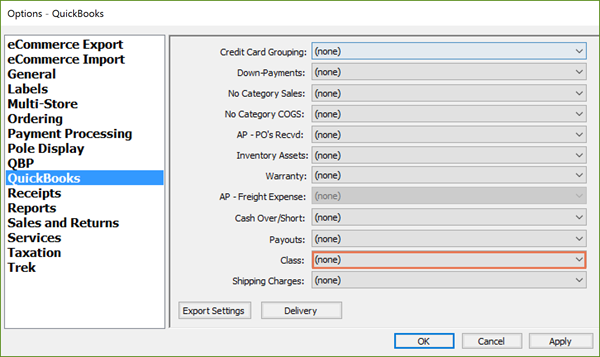Utilice nuestra integración QuickBooks para utilizar una cuenta Quickbooks nueva o existente directamente con Ascend. Antes de empezar, tendrá que configurar una cuenta Quickbooks.
Una vez configurada su cuenta y actualizado el plan de cuentas (COA), puede añadir esa información a Ascend.
El equipo de contables de Ascend también ofrece servicios de contabilidad para los minoristas de Ascend. Más información aquí.
Exportar COA desde Quickbooks
- Desde la aplicación QuickBooks, seleccione el menú Archivo > Utilidades > Exportar > Listas a archivos IIF. Aparece el cuadro de diálogo Exportar.
- Seleccione la opción Plan General de Contabilidad .
- Pulsa OK. Aparecerá el cuadro de diálogo Exportar .
- Navegue hasta su Escritorio u otra ubicación preferida para almacenar archivos.
- Asigne al archivo un nombre fácilmente reconocible, por ejemplo chart.iif.
- Pulsa Guardar Aparece un cuadro de diálogo que confirma la exportación de los datos.
- Pulsa OK.
Importar COA a Ascend
Asegúrese de que el archivo que exportó de Quickbooks está disponible en un ordenador con Ascend.
- En Ascend, navegue hasta Archivo > Importar > Plan General de Contabilidad de QuickBooks.
- Busque y resalte el archivo que exportó desde Quickbooks.
- Seleccione Abrir.
- El archivo se importa en Ascend.
Si este gráfico está reemplazando a un gráfico previamente importado, su asignación existente permanecerá intacta siempre y cuando su nuevo gráfico contenga los mismos números de cuenta utilizados con la asignación existente.
Importar lista de clases a Ascend
Asegúrese de que el archivo que exportó de Quickbooks está disponible en un ordenador con Ascend.
- En Ascend, navegue hasta File > Import > Quickbooks Class List.
- Busque y resalte el archivo que exportó desde Quickbooks.
- Seleccione Abrir.
- El archivo se importa en Ascend.
Si esta Lista de clase está reemplazando una lista previamente importada, su asignación de clase existente se perderá. Debe reasignar la clase en Opciones > Quickbooks.